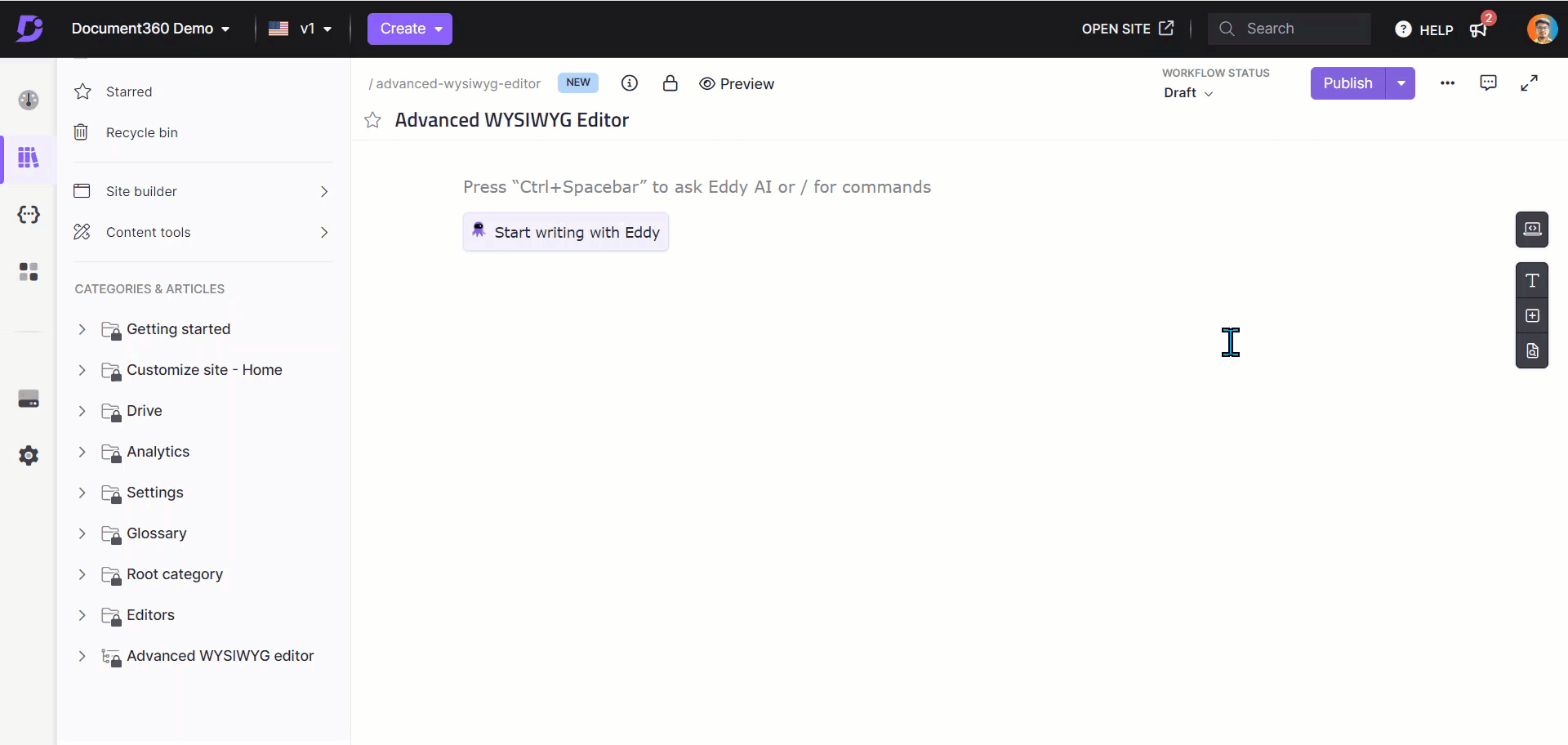Pläne, die das Einbetten von Excel-Dateien in den Editor unterstützen
Plans supporting this feature: Professional Business Enterprise
Im heutigen digitalen Zeitalter sind visuelle Hilfsmittel wie Diagramme und Tabellen entscheidend, um komplexe Daten effektiv zu vermitteln. Document360 hilft Ihnen, Excel-Dateien direkt in Ihre Artikel einzubetten, was die Übersichtlichkeit verbessern und den Lesern interaktive Daten liefern kann.
Durch das Einbetten von Excel-Tabellen in Ihre Document360-Artikel wird Ihre Dokumentation ansprechender und informativer.
Einbetten einer Excel-Datei
In Excel,
Öffnen Sie die gewünschte Excel-Datei.
Navigieren Sie zu Datei > Freigeben > Einbetten.
Die Seite Einbetten wird angezeigt.
Scrollen Sie nach unten zu Code einbetten , und kopieren Sie den generierten HTML-Code.
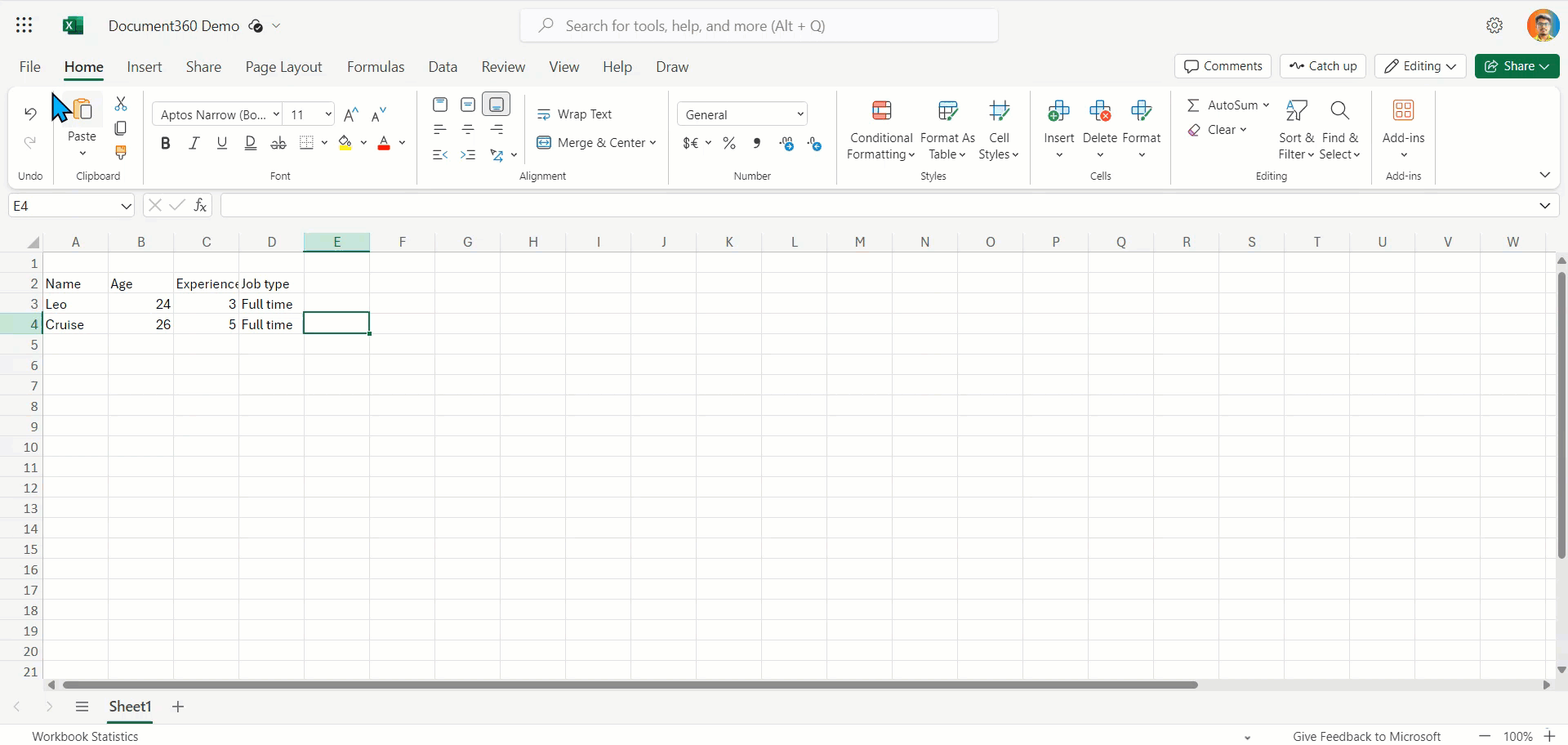
Im Document360-Knowledgebase-Portal
Gehen Sie zum gewünschten Artikel.
ein. Wenn Sie Markdownverwenden: Sie können den kopierten Einbettungscode direkt in den Editor einfügen.
b. Wenn Sie Advanced WYSIWYG editorverwenden: Wechseln Sie zur Codeansicht und fügen Sie den kopierten Einbettungscode in den gewünschten Editor ein.
Die Excel-Datei ist nun in Ihren Artikel eingebettet.
Beispielcode
<iframe width="402" height="346" frameborder="0" scrolling="no" src="https://kovailtd-my.sharepoint.com/personal/manoharan_soundarraj_kovai_co/_layouts/15/Doc.aspx?sourcedoc={39f3b8e9-01f6-4c7c-a3d0-f257a8d43dd7}&action=embedview&wdAllowInteractivity=False&wdHideGridlines=True&wdHideHeaders=True&wdDownloadButton=True&wdInConfigurator=True&wdInConfigurator=True"></iframe>Ergebnis
Abschlag
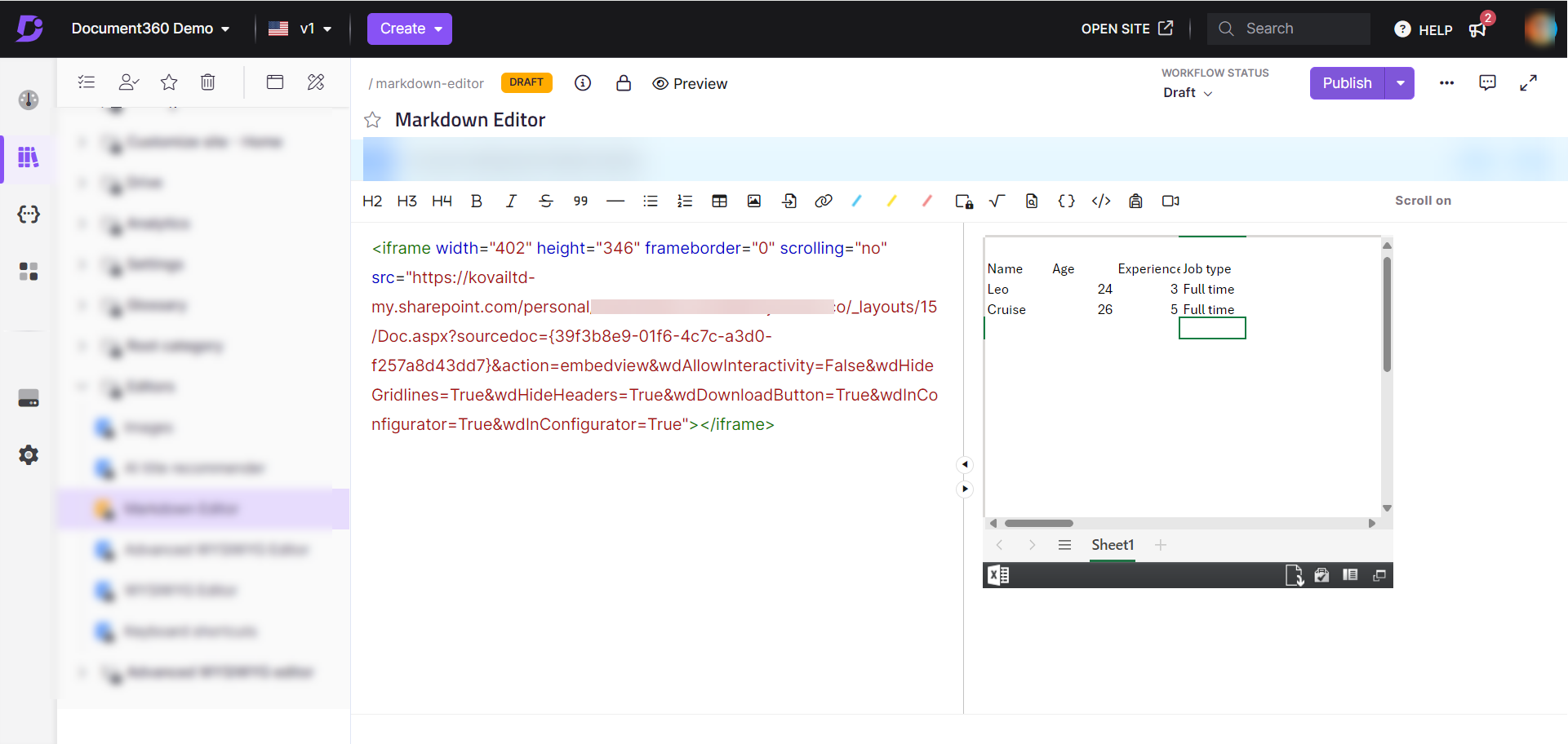
Erweiterter WYSIWYG-Editor